【Aiseesoft Blu-ray Creator特别版下载】Aiseesoft Blu-ray Creator中文版 v1.1.8 绿色版
软件介绍
Aiseesoft Blu-ray Creator特别版是一款十分专业的蓝光刻录软件,能够将普通视频轻松转化为蓝光格式,支持TS、M2TS、TP、TRP、MPG、MPEG等等多种格式,转换后可直接刻录到光盘,保存到BD文件夹或ISO,不仅功能强大而且界面十分的简洁明了,内置添加音频轨道、添加字幕、裁剪视频等额外的实用功能,堪称优秀的软件。
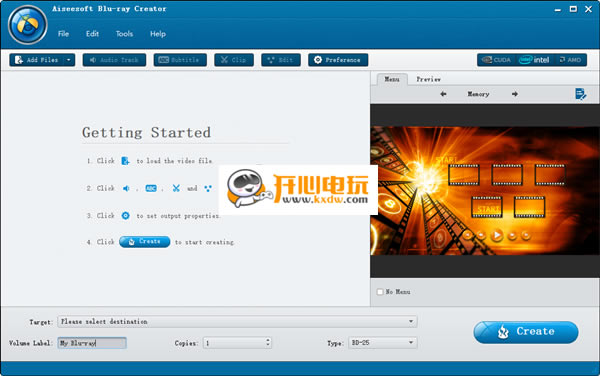
Aiseesoft Blu-ray Creator特别版功能介绍
1、用自己的视频创建蓝光光盘
从任何流行的视频格式(例如MP4,AVI,MOV,WMV等)创建蓝光光盘,并提供高质量的视频。
2、将视频刻录到Blu-ray文件夹/ ISO文件
使用您自己的MKV,AVI,MP4,WMV,MXF视频制作Blu-ray文件夹或ISO文件,以便进一步以超快的创建速度使用。
3、编辑视频并添加音频/字幕
它提供了多个编辑选项来编辑视频和自定义输出效果。您还可以添加音轨和字幕。
4、预习
调整时预览源视频和转换后的蓝光文件的效果。
5、快照
在任何特定时间随机拍摄快照,以保存您喜欢的首选图片。
6、自定义配置文件设置
通过设置视频编码器,帧速率,比特率,音频通道等来调整输出参数。
7、批量转换
同时将多个视频刻录到Blu-ray,以提高创建效率。
8、添加音轨和字幕
根据您的喜好将各种字幕和音轨添加到输出蓝光。
9、添加个人菜单
提供具有可编辑按钮,文本等的不同主题的菜单,以供您参考。
Aiseesoft Blu-ray Creator特别版软件特色
1、使用任何视频创建蓝光光盘
Aiseesoft Blu-ray Creator允许您从拥有的任何视频中创建Blu-ray光盘,无论它是由摄像机录制的,还是从网站下载的。支持所有视频格式,包括高清视频,例如TS,M2TS,TP,TRP,MPG,MPEG,M4V,MP4,VOB,WMV,MXF等。提供两种蓝光类型,BD-25和BD-50。刻录后,可以在各种流行的蓝光播放器上播放蓝光光盘,例如PS3,索尼BDP-S5,三星BD-F,LG电子BP等。
2、将视频转到蓝光文件夹/ ISO文件
除了上面提到的一个以外,此蓝光创作器还为您提供其他刻录选项。如果您不需要立即将视频刻录到Blu-ray光盘,则可能更喜欢创建Blu-ray文件夹或ISO文件以供将来使用。包括TS,M2TS,MKV,AVI,MP4,WMV,MXF等任何格式的视频都可以转换为Blu-ray ISO文件。将视频转换为Blu-ray文件夹/ ISO文件后,可以轻松将其进一步刻录到Blu-ray光盘。
3、自定义音轨、字幕和菜单
创建蓝光光盘时,您可以编辑音轨和字幕。将您喜欢的音频文件添加为背景音乐。可以导入任何流行格式的音频。通过添加SRT,SSA和ASS格式的文件来插入字幕。同时,我们提供不同主题的菜单,以及可编辑的按钮,文本等,以供您参考。如果其中任何一个不满意,请随时对其进行编辑。
4、根据需要修饰视频
关于编辑功能,在创建Blu-ray文件夹或文件之前,其功能类似于视频转换工具。如果视频太长,可以使用“剪辑”功能删除不需要的部分或将其剪辑为片段。如果您自己制作的视频效果不理想,则“效果”下的选项会很有帮助。也可以通过“裁剪”功能解决困扰信箱的问题。此外,如果您正在寻找更个性化的功能,则可以从“水印”功能中获得启发。
支持格式
蓝光:蓝光光盘,蓝光文件夹
DVD:DVD光盘,DVD文件夹,ISO映像文件
视频:* .mpg,* .vob,* .mp4,* .m4v,* .ts,* .mts,* .m2ts,* .mxf,* .rm,* .rmvb,* .wmv,* .asf,*。 mkv,* .avi,* .3gp,* .3g2,* .f4v,* .flv,* .swf,* mpv,* .mod,* .tod,* .qt,* .mov,* .dv,* .dif,* mjpg,*mjpeg,* .tp,* trp,* webm
高清视频 :HD ASF视频(*。asf),HD AVI视频(*。avi),HD H.264 / MPEG-4 AVC视频(*。mp4),高清MKV视频格式(* .mkv),高清MOV视频(*。高清MPM(* .mpg),高清晰度数字电视(* .TS),高清WMV(* .wmv),清MP4(* .mp4)
音频:AAC(* .aac),AC3(* .ac3),AIFF(* .aiff),AMR(*。amr),AU(*。au),FLAC(* .flac),M4A(* (* .mka),MP2(*。mp2),MP3(* .mp3),OGG(* .ogg),WAV(* .wav),WMA(*
Aiseesoft Blu-ray Creator特别版使用教程
1、添加视频文件
运行Aiseesoft Blu-ray Creator,点击添加文件按钮将要刻录的视频文件加载到光盘。
2、编辑菜单
选择一个视频文件,然后单击“音轨”或“字幕”按钮。您可以在打开的窗口中添加,删除和编辑音轨和字幕。
3、开始刻录
完成后,单击主界面上的“创建器”按钮以开始将视频文件刻录到光盘。
安装教程
1、首先在本页面下载Aiseesoft Blu-ray Creator特别版文件包,然后解压缩,双击exe程序开始安装,选择语言
2、点击Next下一步
3、阅读软件协议,勾选我接受许可协议
4、选择软件安装位置,点击Browser可自行更换安装路径
5、自行选择所需进行勾选
6、一切准备就绪,点击Install开始安装
7、正在安装中,请耐心等待一会
8、安装成功,将运行Aiseesoft Blu-ray Creator的勾选去掉,点击Finish退出安装向导
9、先不要运行软件,将注册机复制到软件安装目录下运行,点击Patch即可
10、安装特别完成,运行软件即可免费使用了
……
点击下载系统软件 >>本地高速下载
点击下载系统软件 >>百度网盘下载